
Untuk memulai, beberapa definisi. Di bawah rilis mengacu pada versi Windows 10 - rumah, profesional, perusahaan; Versi - nomor versi (perubahan ketika keluar update besar); Majelis (Building, Build) - nomor perakitan dalam satu versi, Bitter - 32-bit (x86) atau 64-bit versi (x64) System.
Melihat informasi tentang versi Windows 10 di parameter
Metode pertama adalah yang paling jelas - pergi ke Windows 10 parameter (Win + I atau Starts - Parameter), pilih "System" item - "Pada Sistem".
Di jendela, Anda akan melihat semua informasi yang Anda tertarik, termasuk versi Windows 10, perakitan, sedikit (di bidang "Sistem Type") dan data tambahan pada prosesor, RAM, nama komputer (lihat bagaimana untuk mengubah nama komputer), ketersediaan input sensoris.
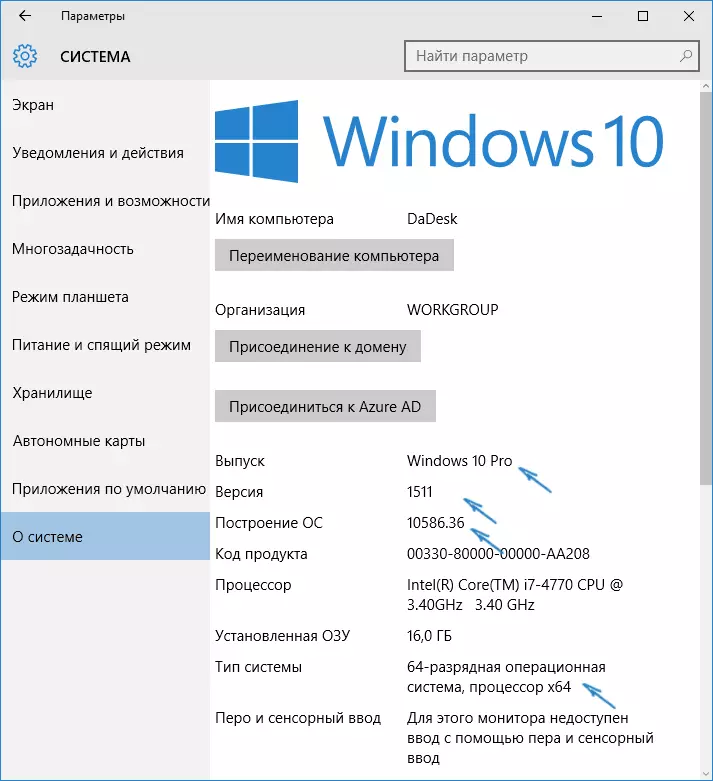
informasi jendela
Jika pada Windows 10 (dan di versi sebelumnya dari OS), tekan tombol Win + R (Win - key dengan OS lambang) dan masukkan "Winver" (tanpa tanda kutip), jendela informasi tentang sistem yang ada adalah informasi tentang versi, perakitan dan OS rilis (data pada bit dari sistem ini tidak diwakili).
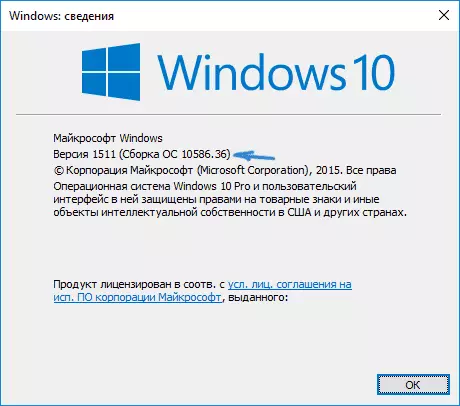
Ada pilihan lain untuk melihat informasi tentang sistem dalam bentuk yang lebih maju: jika Anda menekan tombol Win + R yang sama dan masukkan msinfo32 ke jendela "Run", Anda juga dapat melihat informasi tentang versi (perakitan) dari Windows 10 dan debit, meskipun agak di beberapa Representasi lainnya.
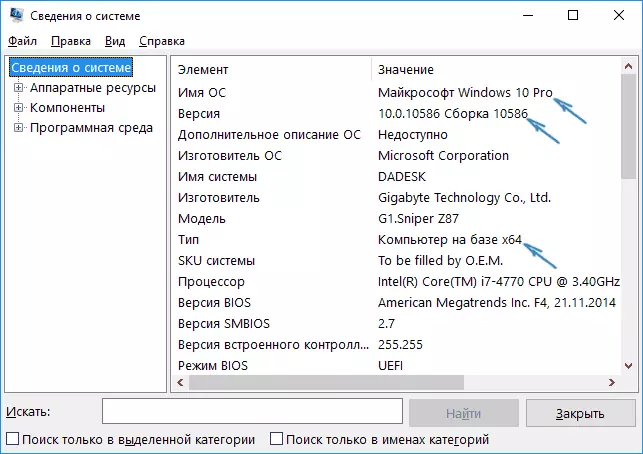
Juga, jika Anda klik-klik kanan pada "Start" dan pilih item menu konteks "Sistem", Anda akan melihat informasi tentang release and discharge dari OS (tapi bukan tentang versi).
cara-cara tambahan untuk mengetahui versi Windows 10
Ada beberapa cara lain untuk melihat satu atau lain (berbagai tingkat kelengkapan) informasi tentang versi Windows 10 yang diinstal pada komputer atau laptop. Saya akan daftar beberapa dari mereka:
- Klik klik kanan pada awal, menjalankan baris perintah. Di bagian atas baris perintah Anda akan melihat nomor versi (perakitan).
- Di command prompt, masukkan SystemInfo dan tekan ENTER. Anda akan melihat informasi tentang rilis, perakitan dan sistem bit.
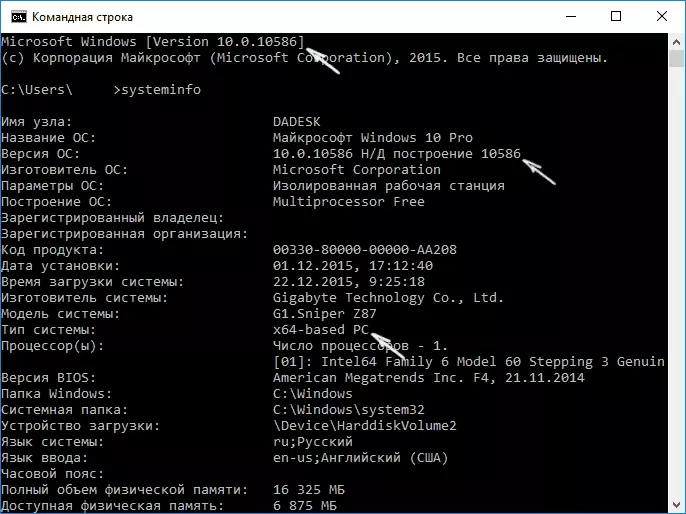
- Pilih di registry editor HKEY_LOCAL_MACHINE \ Software \ Microsoft \ Windows NT \ CurrentVersion dan ada melihat informasi versi, rilis dan membangun informasi
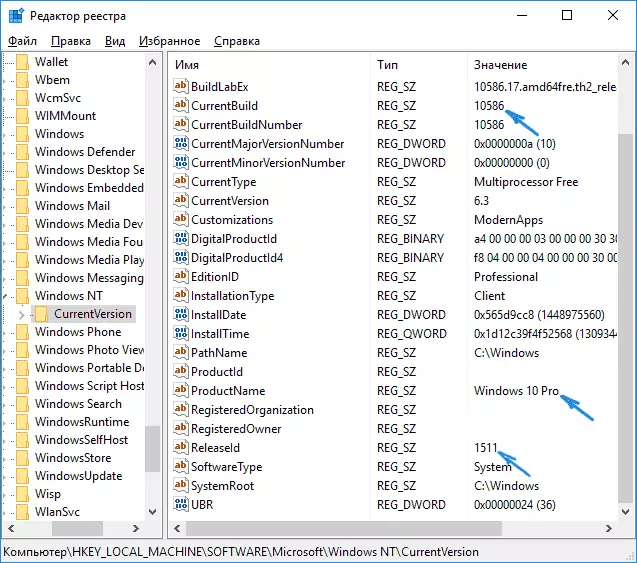
Seperti yang Anda lihat cara untuk mengetahui versi Windows 10 penyalahgunaan, Anda dapat memilih apapun, meskipun yang paling masuk akal untuk keperluan rumah tangga saya melihat cara untuk melihat informasi ini dalam parameter sistem (dalam antarmuka pengaturan baru).
Instruksi video
Nah, video tentang cara melihat rilis, perakitan, versi dan bit (x86 atau x64) dari sistem berganda dengan cara sederhana.
Catatan: Jika Anda perlu mencari tahu versi Windows 10 mana yang Anda butuhkan untuk memperbarui arus 8.1 atau 7, maka paling mudah untuk melakukan ini dengan mengunduh alat pembaruan alat pembuatan media resmi (lihat cara mengunduh ISO Windows 10 asli) . Di utilitas, pilih "Buat media instalasi untuk komputer lain." Di jendela berikutnya, Anda akan melihat sistem merekomendasikan Anda (hanya bekerja untuk masalah rumah dan profesional).
